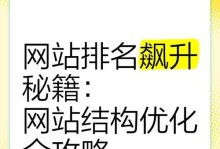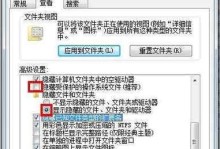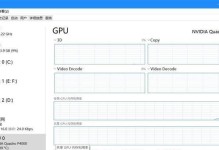在现如今的电脑市场上,大多数新款电脑已经预装了最新的操作系统,如Windows10。但是,有些用户可能出于个人需求或其他原因,仍然选择安装Windows7系统。本文将详细介绍在新HP电脑上安装Windows7系统的教程及注意事项。
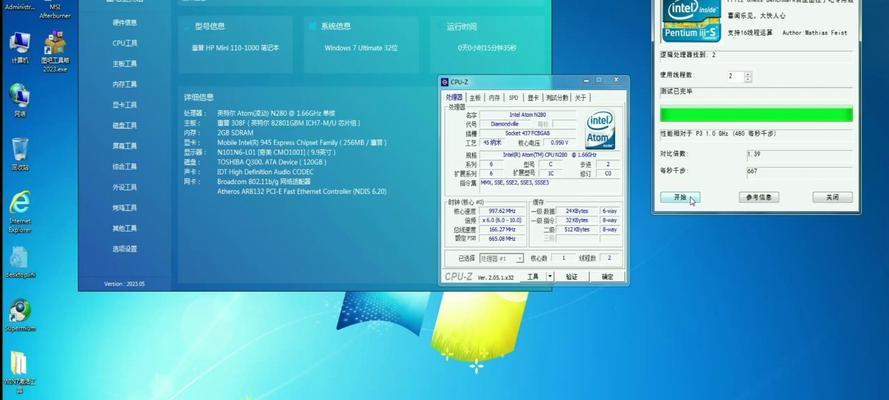
一:准备工作
在开始安装之前,您需要准备一台新的HP电脑、一张Windows7安装光盘或U盘以及您的系统授权密钥。
二:备份重要数据
在安装Windows7系统之前,务必将您的重要数据备份到外部存储设备或云端,以防数据丢失。
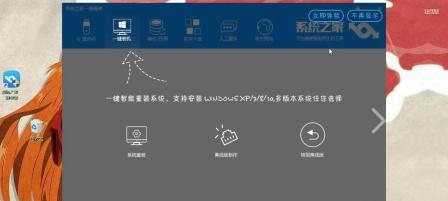
三:确定硬件兼容性
在安装Windows7之前,确保您的新HP电脑的硬件兼容Windows7系统。可以从HP官方网站或相关论坛查找相应驱动程序和兼容性列表。
四:设置BIOS
在开始安装之前,进入BIOS设置界面,检查是否有启用Legacy模式的选项,并将其启用。这是为了兼容Windows7系统的安装程序。
五:插入安装媒介
将Windows7安装光盘或U盘插入新HP电脑的光驱或USB接口。确保电脑已经关闭。
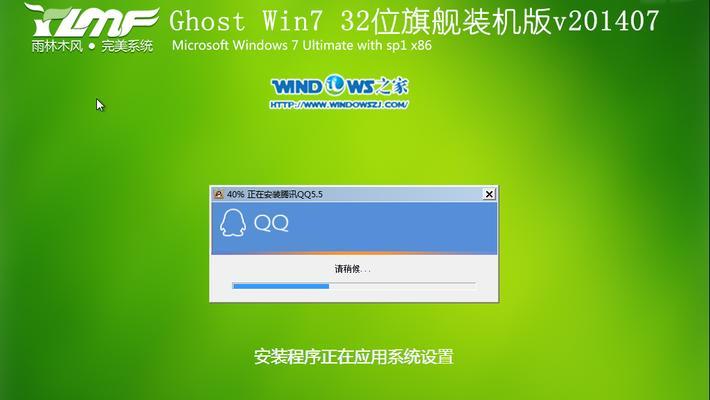
六:启动安装程序
打开电脑,并按下开机键后,立即按下电脑提示的相应按键(通常是F12或ESC),进入启动菜单。选择光驱或U盘作为启动设备。
七:开始安装
在Windows7安装界面上,点击“安装”按钮,进入安装程序。根据提示选择语言、时区以及键盘布局。
八:硬盘分区
选择“自定义(高级)”选项来对硬盘进行分区。根据您的需求,可以选择创建新分区或格式化现有分区。
九:安装系统
选择要安装系统的分区,并点击“下一步”开始安装。系统将自动复制文件并进行安装过程。
十:驱动安装
安装完成后,重启电脑并登录Windows7系统。安装新HP电脑的相关驱动程序,以确保硬件正常工作。
十一:更新系统
连接到网络后,更新Windows7系统至最新版本,以获取最新的补丁和功能更新。
十二:安装必要软件
根据个人需求,安装所需的软件程序,如办公套件、杀毒软件等。
十三:系统优化
对新安装的Windows7系统进行优化,如关闭不必要的启动项、优化系统设置等,以提升系统性能和稳定性。
十四:注意事项
注意定期备份重要数据、安装安全补丁、保持系统更新、避免从不可靠的来源下载软件等,以确保系统的安全性和稳定性。
十五:
通过本文所介绍的步骤和注意事项,您可以顺利地在新HP电脑上安装Windows7系统,并按照自己的需求进行个性化设置和优化。祝您使用愉快!